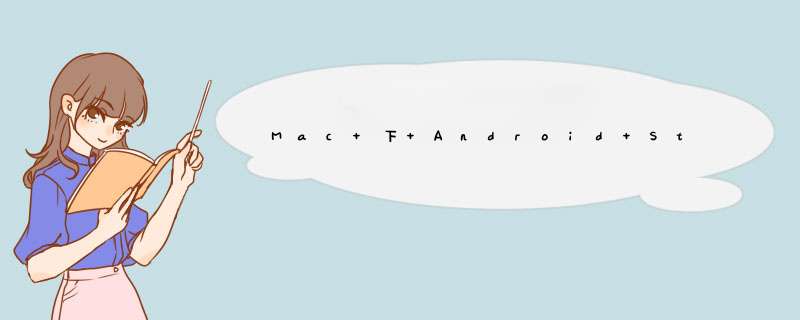
Mac 下 AndroID Studio 不打印日志的解决办法
前言:
在 Mac 下使用 AndroID Studio 时常会遇到 AndroID Monitor 突然不打印日志的情况,目前我知道的有三个方法:
1.重启 AndroID Studio
这个不需要多说,点击 AndroID Studio 的 file => InvalIDate caches / Restart ,选择 Just Restart
2.重启 adb
命令行下输入:adb kill-server 关闭 adb,adb start-server 开启 adb 即可。
3.切换 adb 的 root/unroot 模式
这个实际上还是重启了 adb 。 adb root 使 adb 默认进入 root 模式,adb unroot 使 adb 进入非 root 模式,切换模式会导致 adb 重启。
如有好的方法欢迎提供,在本站留言讨论。
如有疑问请留言或者到本站社区交流讨论,感谢阅读,希望能帮助到大家,让大家掌握这种方法,谢谢大家对本站的支持!
总结以上是内存溢出为你收集整理的Mac 下 Android Studio 不打印日志的解决办法全部内容,希望文章能够帮你解决Mac 下 Android Studio 不打印日志的解决办法所遇到的程序开发问题。
如果觉得内存溢出网站内容还不错,欢迎将内存溢出网站推荐给程序员好友。
欢迎分享,转载请注明来源:内存溢出

 微信扫一扫
微信扫一扫
 支付宝扫一扫
支付宝扫一扫
评论列表(0条)